Google Duo kõneajaloo kustutamine või allalaadimine
Androidi Näpunäited Ja Nipid / / August 05, 2021
Google Duo on üks juhtivaid videokõnede rakendusi, eriti Androidi nutitelefonides, kuid see on saadaval ka Apple iOS-i jaoks. See on väga asjakohane ja on mõnevõrra Apple'i vaste FaceTime, kusjuures peamine erinevus on see, et viimane on saadaval ainult Apple'i seadmetes, samal ajal kui Duo töötab nii Androidi kui ka iOS-i ja Maci puhul.
See rakendus on üsna lihtne ja hõlpsasti kasutatav, kuna seda ei pommita arvukate funktsioonidega. Selle tulemusena on Google salvestanud rakenduse kuni miljardi allalaadimise platvormid. Mõned väljakutsed, mida Google Duo kasutajana kogeda võiksite, võivad olla näiteks kõneajaloo kustutamine või allalaadimine.

See artikkel sisaldab kõike, mida peate teadma, kuidas oma seadmetest Google Duo kõneajalugu kustutada või alla laadida.
Sisukord
- 1 Kuidas kontrollida kõneajalugu teenuses Google Duo
-
2 Kuidas kustutada Google Duos kõneajalugu
- 2.1 Duo ajaloo kustutamine veebis
- 2.2 Duo ajaloo kustutamine mobiilseadmes (Android ja iOS)
-
3 Kõneajaloo allalaadimine teenusesse Google Duo
- 3.1 Duo ajaloo allalaadimine veebist
- 3.2 Duo ajaloo allalaadimine mobiilirakenduses
Kuidas kontrollida kõneajalugu teenuses Google Duo
Põhimõtteliselt on teie kõneajaloo kontrollimiseks kolm võimalust või tehnikat.
-
Esimene võimalus on kontrollida põliselanikke telefoni rakendus mis on teie seadmega kaasas. Selleks peate andma rakendusele Duo loa oma telefonil olevale kõnelogile. See on üsna lihtne; puudutage rakenduse Duo paremas ülanurgas kolme punkti, valige Seaded >> Kõneseaded >> „Lisa Duo kõned seadme kõneajalukku“ ja aktsepteerige luba.



- Teine võimalus Duos kõneajaloo vaatamiseks on kogu kõneajaloo vaatamine. Põhimõtteliselt näete rakenduse avakuva allosas hiljuti ühendust võetud kontaktide profiilide ikoone ja pühkige siis kogu ajaloo kuvamiseks üles.

- Kolmas viis Duos kõneajaloo kontrollimiseks on üksikute kontaktide kõneajaloo kontrollimine. Pühkige rakenduse avakuval üles ja valige kontakt, kellega olete kunagi videokõnesid pidanud, ja puudutage kontakti. Pärast seda näete ekraani paremas servas olevat ikooni „Vaata ajalugu” ja seejärel puudutage seda.

Kuidas kustutada Google Duos kõneajalugu
Duos on paar võtet või viisi kõneajaloo kustutamiseks või kustutamiseks. Nende toimimiseks toimige järgmiselt.
Duo ajaloo kustutamine veebis
Kui kasutate veebibrauseris Duot, peate lihtsalt navigeerima kontakti juurde, kelle ajalugu olete kustutamisest huvitatud, klõpsake kontakti kaardi paremas ülanurgas oleval kolmel punktil ja valige „Kustuta Duo ajalugu ”.



Duo ajaloo kustutamine mobiilseadmes (Android ja iOS)
Teie Androidi või iOS-i nutitelefonis on umbes neli viisi kõneajaloo kustutamiseks ja need sarnanevad ülalkirjeldatud sammudega kõneajaloo kontrollimiseks. Nii et esimene asi, mida teha, on rakendus nutitelefonis käivitada ja seejärel valida kontakt, kelle kõneajalugu soovite kustutada. Järgmisena puudutage kolme punkti, mis asuvad ekraani paremas ülanurgas ja valige seejärel „Kustuta Duo ajalugu”. Kustutamise kinnitamiseks ilmub hüpikaken. Kui olete toimingus täiesti kindel, jätkake protsessi kinnitamiseks ja kinnitage see. Pange tähele, et kui andsite oma telefonirakendusele loa kuvada Duo kõneajalugu, võiksite ka seal üle vaadata ja logid kustutada.


Kõneajaloo allalaadimine teenusesse Google Duo
Duo ajaloo allalaadimine veebist
-
Kõigepealt külastage duo.google.com arvutis.

- Parempoolses ülanurgas näete valikut „Seaded”. Klõpsake seda.
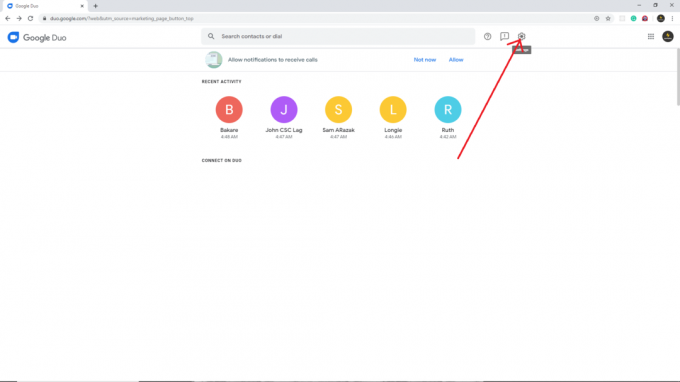
- Lõpuks klõpsake „Kõnelogi” ja valige „Laadi alla”.

See on lihtne protsess ja see peaks võtma vaid paar sekundit või minutit.
Duo ajaloo allalaadimine mobiilirakenduses
- Käivitage oma Androidi või iOS-i seadmes rakendus Google Duo.
- Puudutage rakenduse paremas ülanurgas kolme punkti ikooni, et saada rohkem võimalusi.
- IOS-is: Valige „Seaded“ >> „Teave, tingimused ja privaatsus“ ning lõpuks puudutage valikut „Kõneajaloo eksportimine“
- Androidis: Puudutage valikut „Abi ja tagasiside”, klõpsake uuesti paremas ülanurgas kolmel punktil ja valige „Ekspordi kõneajalugu”.


See on sama lihtne kui teie Google Duo kõneajaloo kustutamine või hankimine.



![Laadige alla J810GDDU2ARL2. Detsember 2018 turvalisus Galaxy J8-st [India]](/f/f029dd302c6073a71672bb6c8971283a.jpg?width=288&height=384)